Oki c831n, c831dn, c841n, c841dn, es8431 User Manual Setup [se]
...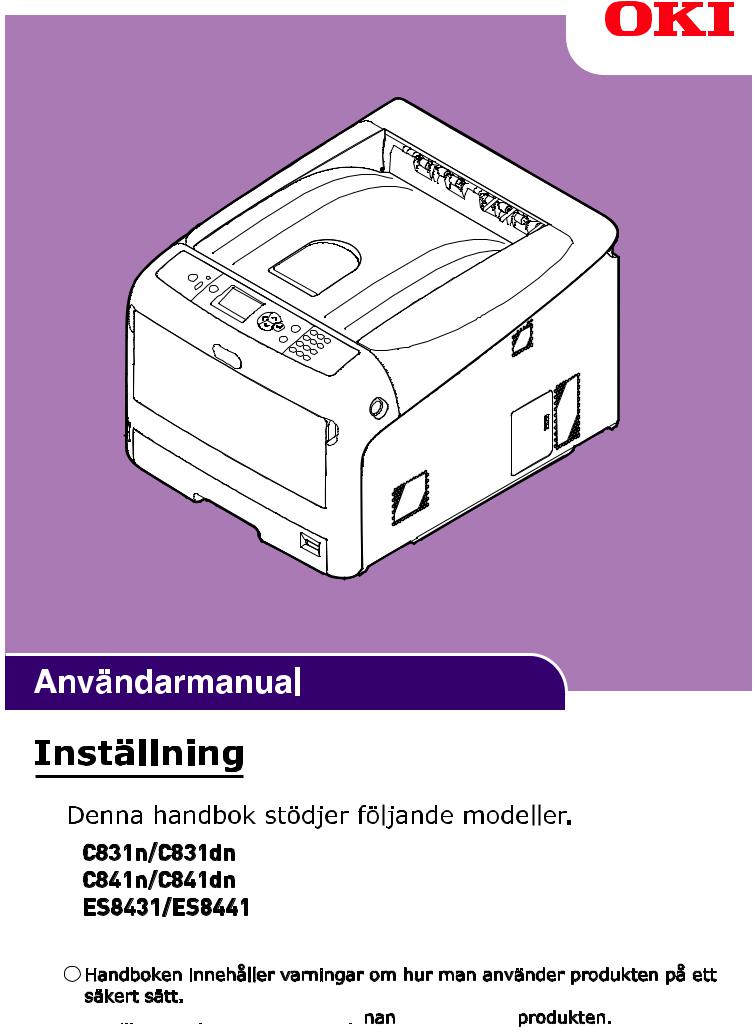





























 - 1 -
- 1 - 










●●Om produktgarantin
Alla åtgärder har vidtagits för att se till att informationen i detta dokument är komplett, korrekt och uppdaterad. Tillverkaren tar inget ansvar för fel som ligger utanför dennes kontroll. Tillverkaren kan inte heller garantera att ändringar i programvara och utrustning som görs av andra tillverkare och som nämns i denna guide inte påverkar användbarheten av informationen i den. Att programvara från andra företag nämns betyder inte nödvändigtvis att tillverkaren rekommenderar denna.
Även om alla rimliga åtgärder har vidtagits för att göra detta dokument så korrekt och användbart som möjligt så ger vi inga garantier av något slag, uttalade eller outtalade, att informationen är korrekt eller fullständig.
Alla rättigheter förbehålles av Oki Electric Industry Co., Ltd. Du får inte kopiera, överföra, översätta, etc. innehållet utan tillåtelse. Du måste få skriftligt tillstånd från Oki Electric Industry Co., Ltd. innan du gör något av ovanstående.
© 2012 Oki Electric Industry Co., Ltd.
OKI är ett registrerat varumärke som tillhör Oki Electric Industry Co., Ltd. Energy Star är ett varumärke som tillhör Environmental Protection Agency i USA.
Microsoft, Windows, Windows Server och Windows Vista är registrerade varumärken som tillhör Microsoft Corporation.
Apple, Macintosh, Rosetta, Mac och Mac OS är registrerade varumärken som tillhör Apple Inc. Andra produktnamn och märkesnamn är registrerade varumärken som tillhör innehavarna.
Denna produkt uppfyller kraven i rådets direktiv 2014/30/EU (EMC), 2014/35/EU (LVD), 2014/53/EU (RED), 2009/125/EC (ErP) och 2011/65/EU (RoHS), ändrat i förekommande fall, om tillnärmning av medlemsstaternas lagstiftning om elektromagnetisk kompatibilitet, lågspänning, radio och teleterminalutrustning, energirelaterade produkter och begränsning av användningen av vissa farliga ämnen i elektrisk och elektronisk utrustning.
Följande kablar använder för att utvärdera produkten för uppfyllande av EMC-direktiv 2014/30/EU, och andra konfigurationer kan påverka detta uppfyllande.
Kabeltyp |
längd |
kärna |
skärmning |
|
(meter) |
||||
|
|
|
||
Nätström |
1,8 |
|
|
|
USB |
5,0 |
|
|
|
Nätverk |
15,0 |
|
|
- 2 -

●●ENERGY STAR
Målgrupperna för ENERGY STAR-programmet är USA, Kanada och Japan.
Det gäller inte i andra länder.
Produkten är endast kompatibel med ENERGY STAR v2.0.
●●Första hjälpen vid nödfall
Var försiktig med tonerpulver:
Om det sväljs, ge små mängder vatten och kontakta sjukvården. Försök INTE framkalla kräkningar.
Vid inandning, flytta personen till ett öppet område för frisk luft. Kontakta sjukvården.
Om det kommer in i ögonen, spola med stora mängder vatten i minst 15 minuter medan ögonlocken hålls öppna. Kontakta sjukvården.
Spill bör behandlas med kallt vatten och tvål för att förhindra att det kommer på hud eller kläder.
●●Miljöinformation
- 3 -
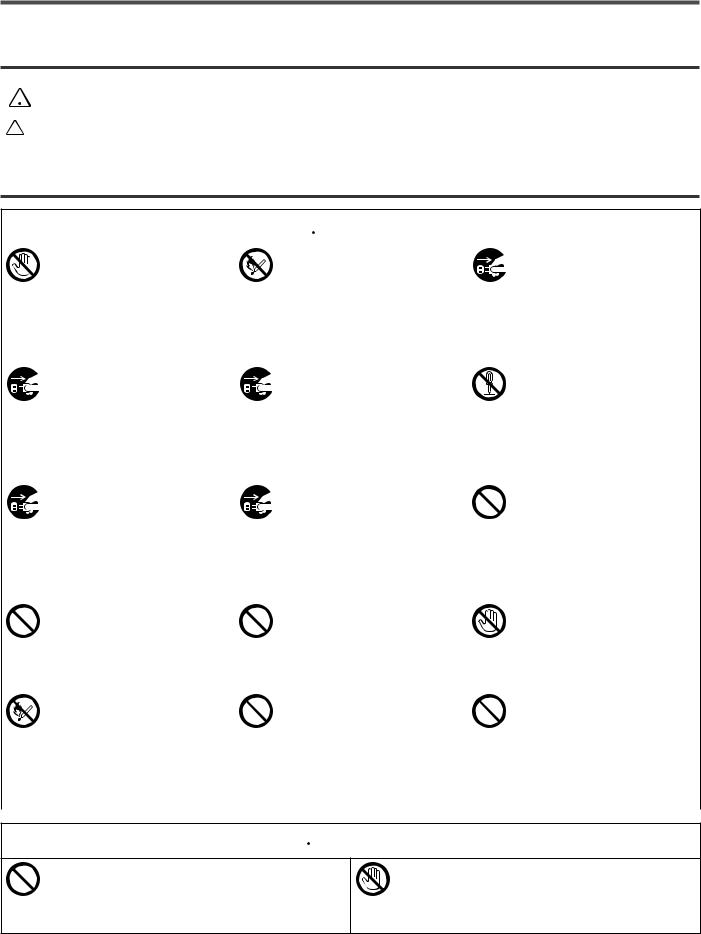
●●För din säkerhet
För säkerhets skull, läs användarmanualen innan du använder produkten.
Säkerhetsvarningar
 VARNING
VARNING
 FÖRSIKTIGT
FÖRSIKTIGT
En varning ger ytterligare information som om den inte följs kan resultera i risk för personskador.
En uppmaning till försiktighet ger ytterligare information som om den inte följs kan resultera i risk för fel eller skador på utrustningen.
Allmänna uppmaningar om försiktighet
 VARNING
VARNING
Rör inte säkerhetsväxeln inuti |
Använd inte lättantändliga |
Koppla ur strömsladden |
skrivaren. |
sprayer nära skrivaren. |
och kontakta ett |
Om du gör det kan det |
Om du gör det kan det |
kundservicecenter om höljet |
orsaka elstöt när hög |
orsaka brand eftersom delar |
är ovanligt varmt, ryker, ger |
spänning är på. Dessutom |
av skrivaren är varma. |
ifrån sig en ovanlig lukt, eller |
kan de roterande delarna |
|
ger ifrån sig konstiga ljud. |
resultera i personskada. |
|
Om du inte gör det kan det |
|
|
leda till brand. |
Koppla ur strömsladden |
Koppla ur strömsladden och |
Använd inte och/eller |
och kontakta ett |
avlägsna främmande material |
montera inte isär skrivaren |
kundservicecenter om någon |
som gem om de kommer in i |
på annat sätt än så som |
vätska som t.ex. vatten |
skrivaren. Om du inte gör det |
anvisas i användarmanualen. |
kommer in i skrivarens |
kan det leda till elstöt och/ |
Om du gör det kan det |
interna delar. |
eller brand, vilket kan leda till |
leda till elstöt och/eller |
Om du inte gör det kan det |
personskador. |
brand, vilket kan leda till |
leda till brand. |
|
personskador. |
Koppla ur strömsladden och |
Koppla ur strömsladden |
Rengör inte efter utspilld |
kontakta ett kundservicecenter |
periodvis för att rengöra |
toner med en dammsugare. |
om skrivaren tappats eller |
kontaktens stift och basdelen |
Om du rengör efter utspilld |
höljet skadats. |
mellan stiften. |
toner med en dammsugare |
Om du inte gör det kan |
Om strömsladden förblir isatt en |
kan den fatta eld pga. |
det leda till elstöt och/eller |
lång tid blir basdelen smutsig, |
gnistorna från elkontakten. |
brand, vilket kan leda till |
och kontakten kan kortslutas |
Utspilld toner på golvet bör |
personskador. |
vilket kan orsaka brand. |
torkas bort med en våt trasa. |
För inte in föremål i något |
Ställ inte en kopp med vätska |
Rör inte fixeringsenheten |
ventilhål. |
som t.ex. vatten på skrivaren. |
eller andra delar när du |
Om du gör det kan det |
Om du gör det kan det leda till |
öppnar skrivarens hölje. |
leda till elstöt och/eller |
elstöt och/eller brand, vilket |
Om du gör det kan det |
brand, vilket kan leda till |
kan leda till personskador. |
orsaka brännskador. |
personskador. |
|
|
Kasta inte tonerkassetter och |
Använd ingen annan |
Funktionen kan inte |
trummor i elden. Det kan |
nätkabel, kabel, eller |
garanteras med UPS |
orsaka en dammexplosion |
jordkabel än de som anges i |
(avbrottsfri kraftförsörjning) |
och leda till brännskador. |
användarmanualen. |
eller strömväxlare. |
|
Det kan orsaka brand. |
Använd inte avbrottsfri |
|
|
kraftförsörjning eller |
|
|
strömväxlare. |
|
|
Det kan orsaka brand. |
 FÖRSIKTIGT
FÖRSIKTIGT
Gå inte i närheten av området där papper matas ut när strömmen slås på och när utskrift pågår. Det kan leda till personskador.
Rör inte vid en trasig lcd-skärm.
Om vätska (flytande kristaller) läcker från lcddisplayen och kommer in i ögonen eller munnen, spola med stora mängder vatten. Följ om nödvändigt instruktionerna från vårdpersonal.
- 4 -
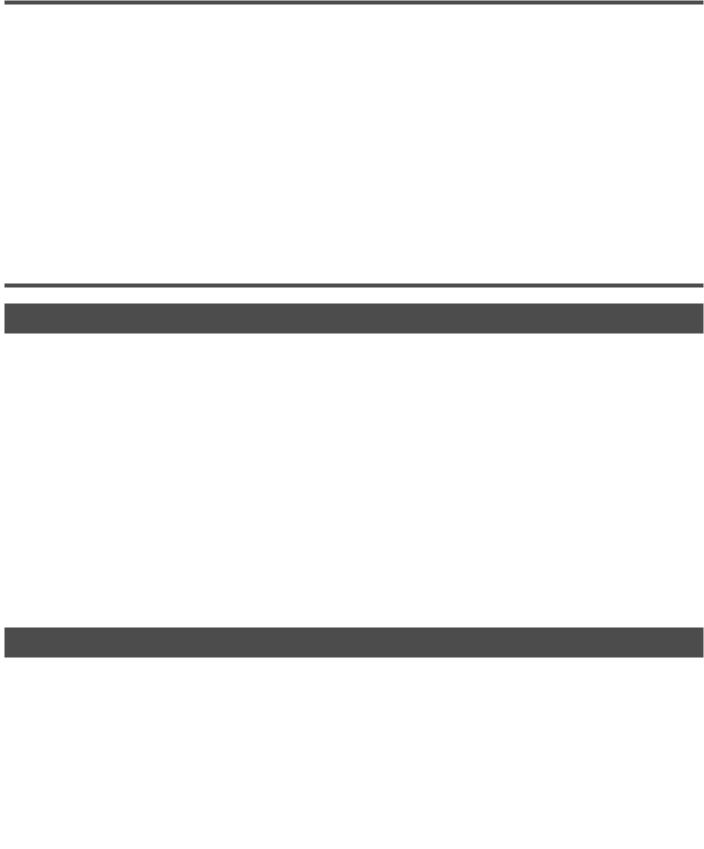
●●Handbokens upplägg
Följande handböcker levereras med produkten.
●● Snabbguide
Detta är en kort beskrivning över hur skrivaren installeras.
●● Användarmanual (Inställning) ---- |
Detta dokument |
Grundläggande användning beskrivs för att hjälpa till att förstå skrivaren. En beskrivning av den första installationen, inklusive placering av skrivaren och nätverksinställningar finns med, samt felsökning och underhåll.
●● Användarmanual (Avancerad)
Den avancerade handboken beskriver avancerad användning av alla funktioner. Dessutom ingår information om hjälpprogramsoch nätverksinställningar.
●●Om denna handbok
Terminologi i detta dokument
Följande terminologi används i denna handbok.
Notera
●● Indikerar viktig information om användningen. Se till att läsa avsnitt med denna markering.
 Memo
Memo
●● Indikerar ytterligare information om användningen. Du bör läsa avsnitt med denna markering.
 Referens
Referens
●● Indikerar vart du ska gå om du vill ha mer eller mer detaljerad information.
 VARNING
VARNING
●● En varning ger ytterligare information som om den inte följs kan resultera i risk för personskador.
 FÖRSIKTIGT
FÖRSIKTIGT
●● En uppmaning till försiktighet ger ytterligare information som om den inte följs kan resultera i risk för fel eller skador på utrustningen.
Symboler i detta dokument
Följande symboler används i denna handbok.
|
Symboler |
Beskrivning |
[ |
] |
●● Indikerar menynamn på bildskärmen. |
|
|
●● Indikerar namn på menyer, fönster eller dialogrutor i en dator. |
" |
" |
●● Indikerar meddelanden och inmatad text på bildskärmen. |
|
|
●● Indikerar filnamn i en dator. |
|
|
●● Indikerar referenstitlar. |
< > knapp/tangent Indikerar en hårdvaruknapp på manöverpanelen eller tangent på datorns tangentbord.
> |
Indikerar hur du kommer åt det alternativ du vill ha i menyn i skrivaren eller datorn. |
Din skrivare |
Indikerar en skrivare du vill använda eller välja. |
- 5 -

Notation som används i handboken
Följande notationer kan användas i denna handbok.
●● C831n/C831dn→ C831
●● C841n/C841dn→ C841
●● PostScript3 Emulation→ PSE, POSTSCRIPT3 Emulation, POSTSCRIPT3 EMULATION
●● Microsoft® Windows® 7 operativsystem 64-bitars version→ Windows 7 (64-bitars version) *
●● Microsoft® Windows Vista® operativsystem 64-bitars version→ Windows Vista (64-bitars version) * ●● Microsoft® Windows Server® 2008 R2 operativsystem 64-bitars version→ Windows Server 2008 *
●● Microsoft® Windows Server® 2008 operativsystem 64-bitars version→ Windows Server 2008 (64-bitars version) * ●● Microsoft® Windows® XP operativsystem x64-version → Windows XP (x64-version) *
●● Microsoft® Windows Server® 2003 operativsystem x64-version→ Windows Server 2003 (x64-version) * ●● Microsoft® Windows® 7 operativsystem→ Windows 7 *
●● Microsoft® Windows Vista® operativsystem→ Windows Vista *
●● Microsoft® Windows Server® 2008 operativsystem→ Windows Server 2008 * ●● Microsoft® Windows® XP operativsystem→ Windows XP *
●● Microsoft® Windows Server® 2003 operativsystem→ Windows Server 2003 * ●● Microsoft® Windows® 2000 operativsystem→ Windows 2000
●● Allmänt namn för Windows 7, Windows Vista, Windows Server 2008, Windows XP, Windows Server 2003 och Windows 2000→ Windows
*Om det inte finns någon speciell beskrivning ingår 64-bitars versionen i Windows 7, Windows Vista, Windows
Server 2008, Windows XP och Windows Server 2003. (64-bitars versionen och Windows Server 2008 R2 ingår i Windows Server 2008.)
Om det inte finns någon speciell beskrivning används Windows 7 för Windows, Mac OS X 10.6 används för Mac OS
X och C831dn används som skrivare för exempel i detta dokument.
Beroende på ditt operativsystem eller modell kan beskrivningarna i detta dokument skilja sig åt.
- 6 -

Innehåll |
|
Om produktgarantin................................................................................. |
2 |
ENERGY STAR......................................................................................... |
3 |
Första hjälpen vid nödfall.......................................................................... |
3 |
Miljöinformation...................................................................................... |
3 |
För din säkerhet...................................................................................... |
4 |
Handbokens upplägg................................................................................ |
5 |
Om denna handbok.................................................................................. |
5 |
1. Installation......................................................................... |
10 |
Kontrollera produkterna.......................................................................... |
11 |
Kontrollera förpackningens innehåll............................................................................ |
11 |
Kontrollpanel......................................................................................... |
12 |
Hur knappsatsen används......................................................................................... |
12 |
Hur du använder funktionstangenten......................................................................... |
13 |
Komponenternas namn............................................................................................ |
14 |
Tillgängliga alternativ............................................................................................... |
15 |
Kontrollera installationsmiljön.................................................................. |
16 |
Installationsmiljö..................................................................................................... |
16 |
Utrymme runt maskinen........................................................................................... |
16 |
Förbereda din skrivare............................................................................ |
17 |
Packa upp.............................................................................................................. |
17 |
Installera förbrukningsvaror...................................................................................... |
17 |
Installera tillbehör................................................................................................... |
19 |
Fylla på papper....................................................................................................... |
19 |
Slå på/av strömmen................................................................................................ |
21 |
Installera tillbehör................................................................................................... |
23 |
Testutskrift från skrivaren......................................................................................... |
30 |
Ansluta till en dator............................................................................... |
31 |
Nätverksanslutning.................................................................................................. |
32 |
USB-anslutning....................................................................................................... |
53 |
När du lägger till tillbehör......................................................................................... |
58 |
- 7 -

Innehåll |
|
|
2. |
Basfunktioner för utskrift................................................... |
60 |
|
Papper som stöds.................................................................................. |
60 |
|
Hur man skriver ut från facket................................................................. |
65 |
|
Hur man skriver ut från kombimagasinet.................................................. |
66 |
|
Skriva ut i anpassade storlekar................................................................ |
70 |
|
Papperskapacitet................................................................................... |
74 |
|
Praktiska utskriftsfunktioner.................................................................... |
75 |
|
Avbryta utskrift..................................................................................... |
76 |
|
Ställa in tiden som går innan strömsparläget inleds.................................... |
77 |
|
Ställa in tiden som går innan viloläget inleds............................................. |
78 |
|
Restriktioner i viloläget............................................................................................. |
79 |
|
Inställningar för att stänga av strömmen automatiskt (Auto Power Off)......... |
81 |
|
Ställa in tid för auto power off................................................................................... |
81 |
|
Ställa in tiden som går innan auto power off-läget inleds.............................................. |
82 |
|
Ställa in signalen................................................................................... |
83 |
3. |
Felsökning.......................................................................... |
84 |
|
När ett felmeddelande visas på skärmbilden (när ATTENTION-lampan lyser/ |
|
|
blinkar)................................................................................................ |
84 |
|
När pappersstopp inträffar/När ett felmeddelande inte försvinner även efter |
|
|
fastklämt papper har avlägsnats.............................................................. |
85 |
|
När meddelandet för byte av konsumtionsvaror eller underhållsenhet visas... |
95 |
|
När meddelandet för pappersbyte eller pappersstorleksfel visas................... |
99 |
|
Andra felmeddelanden.......................................................................... |
100 |
|
När man inte kan skriva ut från kombimagasinet..................................... |
103 |
|
Andra svårigheter................................................................................ |
104 |
|
Kan inte skriva ut från en dator................................................................................ |
104 |
|
Lyckas inte installera en skrivardrivrutin.................................................................... |
106 |
|
OS-specifika restriktioner ....................................................................................... |
107 |
|
Svårigheter med bildkvalitet.................................................................................... |
108 |
|
Matningsproblem.................................................................................................... |
111 |
|
Maskinproblem....................................................................................................... |
112 |
- 8 -

|
|
Innehåll |
4. |
Underhåll......................................................................... |
115 |
|
Byta ut förbrukningsartiklar och underhållsenheter................................... |
115 |
|
Byta ut tonerkassetter............................................................................................ |
116 |
|
Byta ut trumman.................................................................................................... |
121 |
|
Byta ut transportbandet.......................................................................................... |
124 |
|
Byta ut fixeringsenheten......................................................................................... |
126 |
|
Rengöring........................................................................................... |
129 |
|
Rengöra skrivarens yta............................................................................................ |
129 |
|
Rengöra pappersmatningsrullarna ............................................................................ |
129 |
|
Rengöra LED-huvudet............................................................................................. |
132 |
|
Flytta eller transportera skrivaren.......................................................... |
133 |
5. |
Bilaga............................................................................... |
136 |
|
Menylista på manöverpanelen............................................................... |
136 |
|
Kontrollera skrivarens status med bildskärmen........................................................... |
136 |
|
Menylista på manöverpanelen.................................................................................. |
137 |
|
Grundläggande steg i Windows.............................................................. |
143 |
|
Specifikationer.................................................................................... |
144 |
Sakregister............................................................................ |
148 |
|
Contact Us............................................................................. |
149 |
|
- 9 -

1 1. Installation
<![endif]>Installation .1
I detta avsnitt beskrivs hur du installerar skrivaren.
Installationssteg
1. Kontrollera produkterna
●● Kontrollera förpackningens innehåll
●● Kontrollera namnen på kontrollpanelens delar och hur den fungerar
●● Kontrollera namnen på produktens delar ●● Kontrollera tillbehör
2. Kontrollera installationsmiljön
●● Kontrollera installationsmiljön ●● Kontrollera installationsplatsen
3. Förbereda en skrivare
●● Packa upp |
|
|
|
|
●● Avlägsna stötdämpande material |
|
|
|
|
●● Installera förbrukningsvaror |
|
|
|
|
●● Fylla på papper |
|
|
|
|
●● Slå på/av strömmen |
|
|
|
|
●● Installera tillbehör |
|
|
|
|
●● Testutskrift från skrivaren |
|
|
|
|
4. Ansluta till en dator |
|
|
|
|
|
Ansluta via ett nätverk |
|
Ansluta via USB |
|
För Windows |
För Macintosh |
För Windows |
För Macintosh |
|
|
Ansluta via EtherTalk |
Ansluta via |
|
|
|
|
Bonjour |
|
|
Ange en IP-adress på |
Aktivera EtherTalk på |
|
|
|
kontrollpanelen |
kontrollpanelen |
|
|
|
|
Avaktivera viloläget på kontrollpanelen |
|
Ansluta en kabel |
|
|
Ansluta en kabel |
|
|
|
|
Installera en skrivardrivrutin på en dator |
|
||
|
Lägga till skrivare på en dator |
Ansluta en |
Lägga till skrivare på |
|
|
|
|
kabel |
en dator |
|
Aktivera viloläget på kontrollpanelen |
|
|
|
|
Testutskrift från en dator |
|
|
|
|
|
- 10 - |
|
|

Kontrollera produkterna
●●Kontrollera produkterna
Detta avsnitt ger en översikt över skrivaren.
Kontrollera förpackningens innehåll
Kontrollera att du har allt som visas nedan.
FÖRSIKTIGT |
Det kan orsaka |
|
|
skador! |
|
●● Minst två personer krävs för att lyfta skrivaren på ett säkert sätt, eftersom den väger cirka 37 kg eller 40 kg.
 Referens
Referens
●● Se "Packa upp" s.17 för informatio n om hur du öppnar förpackningen.
●● Skrivare
●● Fyra trummor (svart, gul, magenta och cyan)
●● Fyra tonerkassetter (svart, gul, magenta och cyan)
 Notera
Notera
●● Tonerkassetterna är installerade i trummorna som har installerats i skrivaren innan leveransen.
●● Snabbguide
●● DVD-ROM med programvara
●● Nätsladd
 Notera
Notera
●● Ethernetkabel och USB-kabel medföljer inte skrivaren. Köp dem separat.
●● Förpackningen och det stötdämpande materialet ska användas vid transport av skrivaren. Släng dem inte.
●● Spjäll för utsläpp
1
<![if ! IE]><![endif]>Installation .1
- 11 -

Kontrollpanel
1 ●●Kontrollpanel
<![endif]>Installation .1
I detta avsnitt förklaras namnen på och funktionerna hos komponenterna på kontrollpanelen samt hur du infogar text.
1 |
5 |
2 |
|
||
12 |
|
9 |
8 |
|
|
|
|
|
|
|
|
|
|
|
|
11 |
13 |
7 |
6 |
5 |
4 |
3 |
10 |
Nr. |
Namn |
Funktion |
1 |
Bildskärm |
Visar anvisningar och skrivarens status. |
2<ON LINE (ONLINE)>- Växlar mellan on-line- och off-line-läge. tangent
3<CANCEL (AVBRYT)>- Avbryter omedelbart aktuell utskrift. tangent
4 |
<ENTER>-tangent |
●● Visar menyskärmen. |
|
|
●● Bekräftar markerat alternativ. |
5<SCROLL (BLÄDDRA)>- Väljer meny eller bläddrar skärmen. tangent
6 |
<BACK (BAKÅT)>- |
Återgår till föregående skärm. |
|
tangent |
|
7 |
<HELP (HJÄLP)>-tangent |
Visar hjälpskärmen. Tryck på <HELP (HJÄLP)>-tangenten, <BACK |
|
|
(BAKÅT)>-tangenten eller <CANCEL (AVBRYT)>-tangenten för att stänga. |
8 |
<POWER SAVE |
●● Aktiverar eller avslutar energisparläget. |
|
(ENERGISPAR)>-tangent |
●● Avbryter viloläget. |
|
|
Lyser grönt i energisparläget och blinkar grönt i viloläget. |
9 |
Knappsats |
●● Infogar nummer. |
|
|
●● Infogar bokstäver och symboler. |
|
|
Ett lösenord kan endast anges med knappsatsen. |
10 |
<Fn>-tangent |
Visar menyskärmen för inställning av utrustning med en genvägsfunktion. |
11 |
<CLEAR (RENSA)>- |
Utför följande åtgärder, beroende på angivna objekt, när den trycks in eller |
|
tangent |
hålls intryckt. |
|
|
●● Minimerar ett inställningsvärde. |
|
|
●● Anger noll för ett inställningsvärde. |
|
|
●● Raderar ett tecken. |
|
|
●● Avbryter ett valt objekt. |
|
|
Återgår till föregående inställningar. Inte tillgängligt när en IP-adress anges. |
12<READY (REDO)>- Lyser grönt i on-line-läge och släcks i off-line-läge. indikator
13<ATTENTION (OBS!)>- Lyser eller blinkar orange när ett fel inträffar i enheten. indikator
Hur knappsatsen används
Använd för att ange siffror och tecken.
Varje gång en siffertangent trycks in, ändras angivna siffror eller tecken cykliskt i följande ordning:
<1>: 1
<2>: a → b → c → 2 → a <3>: d → e → f → 3 → d
<4>: g → h → i → 4 → g <5>: j → k → l → 5 → j <6>: m → n → o → 6 → m <7>: p → q → r → s → 7 → p <8>: t → u → v → 8 → t <9>: w → x → y → z → 9 → w
- 12 -
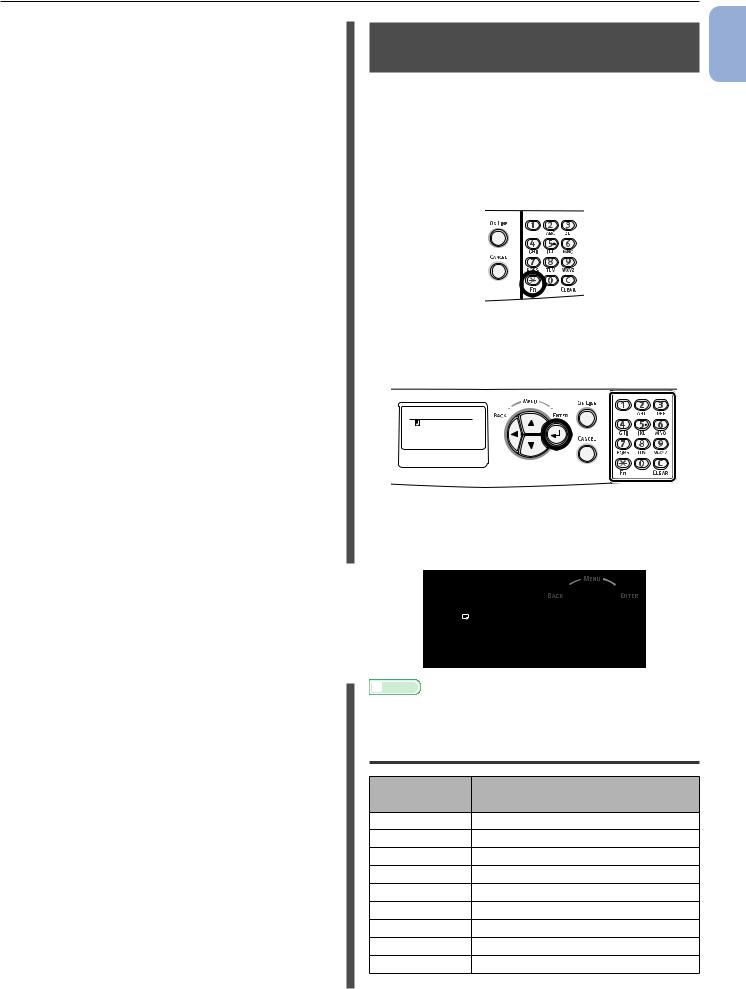
Kontrollpanel
<0>: 0
Funktionerna för < >- och<C>-tangenterna är följande:
>- och<C>-tangenterna är följande:
< >: Funktionstangent (Endast tillgänglig när väntelägesskärmen visas.)
>: Funktionstangent (Endast tillgänglig när väntelägesskärmen visas.)
<C>: Raderar ett tecken när du anger ett lösenord.
För att till exempel infoga "abc", tryck på <2> → <ENTER>-tangenten → <2> → <2> → <ENTER>-tangenten → <2> → <2> → <2> → <ENTER>-tangenten.
Hur du använder funktionstangenten
Tryck på siffertangenterna efter att du tryckt på <Fn>-tangenten när meddelandet
"Klar för Utskrift" visas på bildskärmen. Den funktionsmeny som motsvarar det angivna numret visas.
1Tryck på <Fn>-tangenten.
2Tryck på siffertangenterna (0-9) för att visa önskat funktionsobjekt och tryck på <ENTER>-tangenten.
3Inställningsskärmen för vald funktion visas. Kontrollera eller ändra inställningarna.
䎤䎘
 Referens
Referens
●● Se "Menylista på manöverpanelen" s.136 angående menyn om funktionsnr. inte har tilldelats.
Lista över funktionsmenyn
Funktionens Funktionsmeny
nummer
1Krypterat Jobb
2Lagrat Jobb
10Papper Storlek (Fack 1)
11X-dimension (Fack 1)
12Y-dimension (Fack 1)
13Mediatyp (Fack 1)
14Mediavikt (Fack 1)
15Legal papper (Fack 1)
16Annan storlek (Fack 1)
1
<![if ! IE]><![endif]>Installation .1
- 13 -
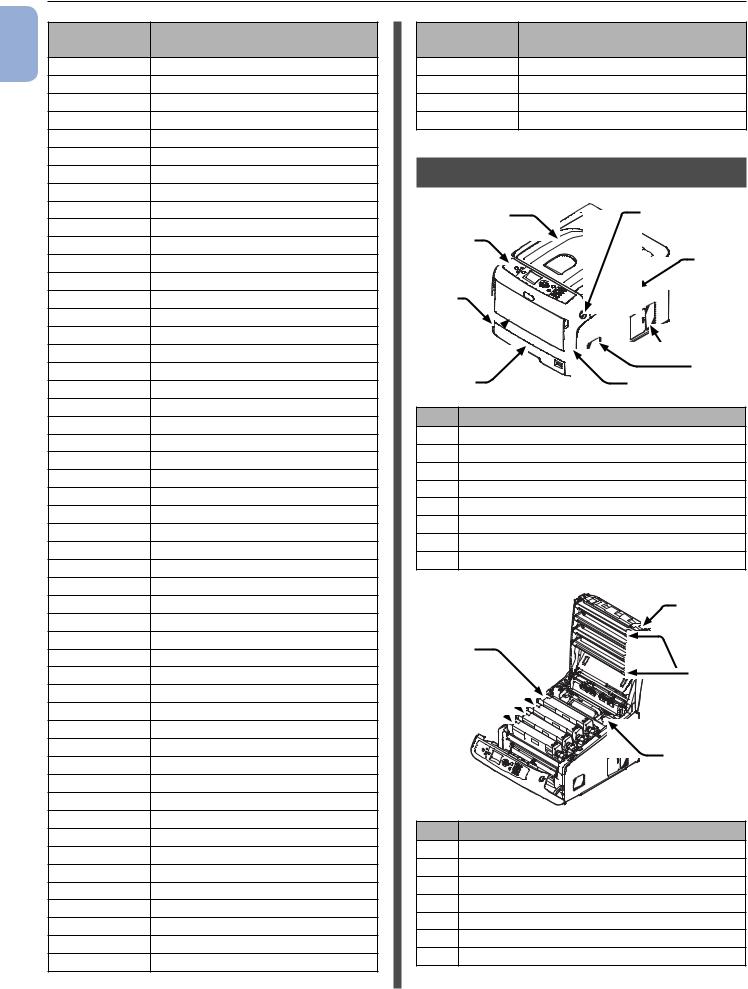
1
<![if ! IE]><![endif]>Installation .1
Kontrollpanel
Funktionens Funktionsmeny
nummer
20Papper Storlek (Fack 2)
21X-dimension (Fack 2)
22Y-dimension (Fack 2)
23Mediatyp (Fack 2)
24Mediavikt (Fack 2)
25Legal papper (Fack 2)
26Annan storlek (Fack 2)
30Papper Storlek (Fack 3)
31X-dimension (Fack 3)
32Y-dimension (Fack 3)
33Mediatyp (Fack 3)
34Mediavikt (Fack 3)
35Legal papper (Fack 3)
36Annan storlek (Fack 3)
40Papper Storlek (Fack 4)
41X-dimension (Fack 4)
42Y-dimension (Fack 4)
43Mediatyp (Fack 4)
44Mediavikt (Fack 4)
45Legal papper (Fack 4)
46Annan storlek (Fack 4)
80 PappersMatning
90Papper Storlek (MP-fack)
91X-dimension (MP-fack)
92Y-dimension (MP-fack)
93Mediatyp (MP-fack)
94Mediavikt (MP-fack)
95Fackanvändning (MP-fack)
100Konfiguration
101Nätverk
102AnvändningsRapport
103Fel Logg
200EnergiSparTid
201Vilo Tid
202Autoavstängnings Tid
210 |
Fel Rapport |
220X-Justering
221Y-Justering
222Duplex X-Justering
223Duplex Y-Justering
230Svartinställning papper
231Färginställning papper
232Trans. Svartinställning för OH
233Trans. Färginställning för OH
234Smear inställning
235Bakgrund inställning
236Drum Cleaning
237Hex-dump
300Justera densitet
301Justera registrering
302Skriv Ut FärgJusterings Mönster
Funktionens Funktionsmeny
nummer
310Cyan - Mörkhet
311Magenta - Mörkhet
312Gult - Mörkhet
313Svart - Mörkhet
Komponenternas namn
5 



 2
2
3
8
4
6 
|
8 |
7 |
1 |
Nr. Namn
1Frontlucka
2Frontluckans öppningsspak
3Kontrollpanel
4Strömbrytare
5Övre lucka
6Multifack
7Fack 1
8Luftventiler
|
9 |
|
13 |
|
|
12 |
15 |
|
11 |
||
|
||
10 |
|
|
|
14 |
Nr. Namn
9Övre luckans öppningsknapp
10Tonerkassett Trumma (K: svart)
11Tonerkassett Trumma (Y: gul)
12Tonerkassett Trumma (M: magenta)
13Tonerkassett Trumma (C: cyan)
14Fixeringsenhet
15LED-huvud (fyra huvuden)
- 14 -

Kontrollpanel
16 

 17
17
Nr. Namn
16Multifack
17Lucka för pappershållare







 18
18














 22
22
19
21
20
Nr. Namn
18Arksamlare för trycksidan uppåt
19Nätuttag
20Gränssnittsdel
21Åtkomstlucka
22Duplexenhet (Endast för modellen med dn eller ES i namnet)
●● Gränssnittsdel
23
24
25
Nr. Namn
23Tillbehörskontakt
24USB-anslutning
25Nätverksanslutning
Tillgängliga alternativ
Följande tillbehör finns tillgängliga för din skrivare:
●● Ytterligare fack (fack 2/3/4)
●● Extra RAM (256 MB eller 512 MB) ●● 16 GB SD-minneskortsset
 Referens
Referens
●● Se "Installera tillbehör" s.23 för information om hur du installerar tillbehören.
●● Ett SD-minneskortsset används för funktioner som förvaring för buffring vid kopiering av sektorer, lagring av säkra utskrifter/krypterad data för utskrift, och som en lagringsdestination för formulärdata. För
information om säker utskrift, krypterad säker utskrift och lagringsfunktioner för formulärdata, se användarmanualen (Avancerat).
1
<![if ! IE]><![endif]>Installation .1
- 15 -

Kontrollera installationsmiljön
1 ●●Kontrollera installationsmiljön
<![endif]>Installation .1
Installationsmiljö
Din skrivare måste placeras i följande miljö:
Temperatur: |
10°C ~ 32°C |
|
Luftfuktighet: |
20 % ~ 80 % RF |
|
(relativ fuktighet) |
||
|
||
Högsta |
25°C |
|
våttemperatur: |
||
|
||
Rekommenderad |
17 ~ 27°C, 50 ~ 70 % RF |
|
miljö: |
||
|
Notera
●● Var försiktig med kondensation. Den kan orsaka fel.
●● Om du placerar din skrivare på en plats där luftfuktigheten är lägre än 30 % RF, ska du använda en luftfuktare eller en antistatisk matta.
 VARNING
VARNING
●● Installera inte nära varma enheter eller eld.
●● Installera inte på en plats där kemiska reaktioner förekommer (laboratorium osv.).
●● Installera inte nära brandfarliga lösningar, som alkohol och thinner.
●● Installera inte på platser där små barn kan komma åt maskinen.
●● Installera inte på en instabil plats (ostadiga och lutande ytor, osv.).
●● Installera inte på mycket fuktiga eller dammiga platser, eller på platser som är i direkt kontakt med solljus.
●● Installera inte på platser där salthaltig luft och frätande gaser förekommer.
●● Installera inte på en plats med mycket vibrationer. ●● Installera inte så att skrivarens ventilationshål
blockeras.
 FÖRSIKTIGT
FÖRSIKTIGT
●● Placera den inte direkt på en matta med långa trådar.
●● Installera inte i ett slutet rum med dålig ventilation och cirkulation.
●● Om du under en längre tid använder skrivaren i ett litet rum, ska du se till att ventilera rummet.
●● Installera inte i närheten av starka magnetiska fält och ljudkällor.
●● Installera inte i närheten av monitorer eller teveapparater.
Utrymme runt maskinen
Placera din skrivare på en plan yta som är så bred att skrivarens fötter kan stå stadigt på ytan.
Det ska finnas tillräckligt med utrymme runt skrivaren, så som visas i bilderna nedan.
●● Sett ovanifrån |
|
|
20 cm |
60 cm |
100 cm |
|
20 cm |
●● Sett från sidan |
|
70 cm |
- 16 -

Förbereda din skrivare
●●Förbereda din skrivare
I detta avsnitt beskrivs hur du packar upp skrivaren och hur du slår på och av den.
Packa upp
FÖRSIKTIGT |
Det kan orsaka |
|
skador! |
|
|
|
|
|
|
|
|
●● Minst två personer krävs för att lyfta skrivaren på ett säkert sätt, eftersom den väger cirka 37 kg eller 40 kg.
 Notera
Notera
●● Använd först de förbrukningsvaror och underhållsenheter som medföljer skrivaren. Annars kanske inte förbrukningsvarornas och underhållsenheternas livslängd visas korrekt, eller så kanske du inte kan använda dem alls senare.
●● Trumman (den gröna tuben) är mycket ömtålig. Hantera den försiktigt.
●● Utsätt inte trumman för direkt solljus eller mycket starkt inomhusljus (mer än ungefär 1 500 lux). Lämna den inte mer än 5 minuter i vanligt inomhusljus.
●● Förpackningen och det stötdämpande materialet ska användas vid transport av skrivaren. Släng dem inte.
1Ta ut skrivaren ur kartongen och avlägsna allt stötdämpande material och plastpåsen från skrivaren.
2Avlägsna de två remsorna med skyddstejp (1) från skrivarens baksida.
1
Installera förbrukningsvaror
1För in fingret i öppningen på skrivarens högra sida och dra i spaken för att öppna frontluckan (1), och öppna frontluckan
(2) framåt.
 Notera
Notera
●● Öppna frontluckan försiktigt. Om du öppnar för snabbt kan ett multifack öppnas.

 1
1
 2
2
2Tryck på knappen för att öppna den övre luckan (3) och öppna den övre luckan
(4).
3
4 
3 Ta ut alla fyra trummorna från skrivaren.
1
<![if ! IE]><![endif]>Installation .1
- 17 -
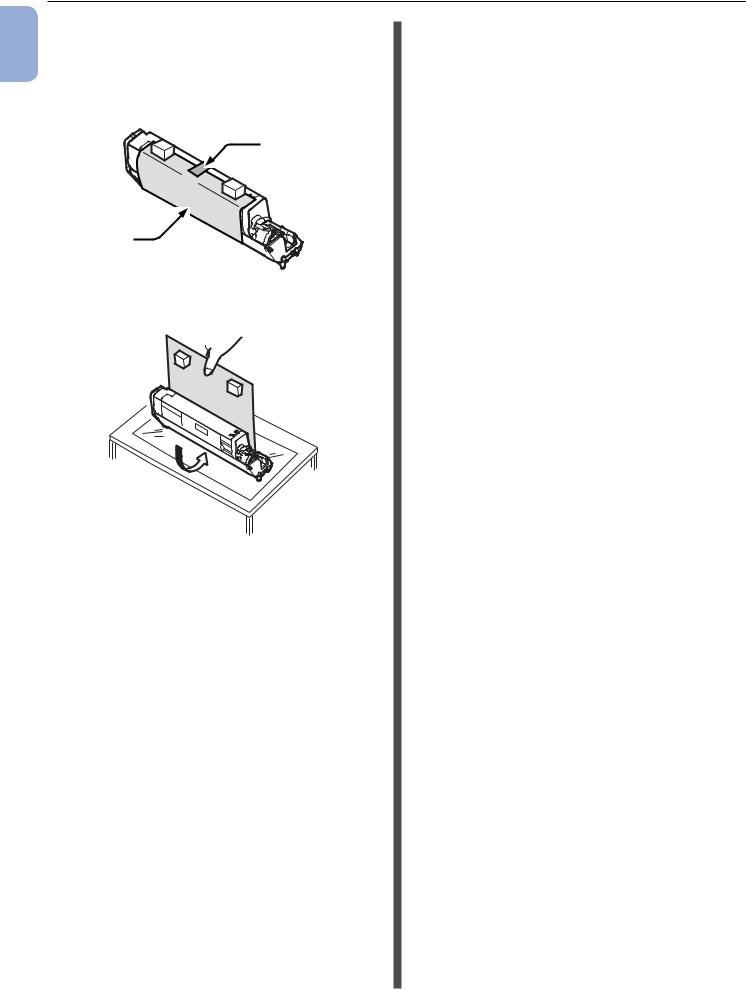
Förbereda din skrivare
1 |
4 Avlägsna skyddsarken från de fyra |
|
trummorna. |
||
|
(1) Placera trumman på tidningspapper. |
|
| <![if ! IE]> <![endif]>.1 |
Avlägsna tejpen (6) på skyddsarket |
|
| <![if ! IE]> <![endif]>Installation |
(5) och öppna det. |
|
6 |
||
|
||
|
5 |
(2) Dra ut skyddsarket i pilens riktning.

 Notera
Notera
●● Vrid inte på tonerkassettens blåa spak.
5Sätt tillbaka de fyra trummorna i skrivaren.
6Vrid tonerkassettens blå spak (7) helt i pilens riktning.
Vrid spakarna på alla 4 tonerkassetterna.
7
7Stäng den övre luckan (4) genom att trycka hårt på båda sidorna av luckan.
4 
8 Stäng frontluckan (2).
 Notera
Notera
●● Frontluckan kan inte stängas ordentligt om den övre luckan inte är stängd.
●● När felmeddelandet som meddelar att den övre luckan eller frontluckan är öppen inte försvinner från kontrollpanelens display, se till att de är ordentligt stängda.



 2
2
- 18 -
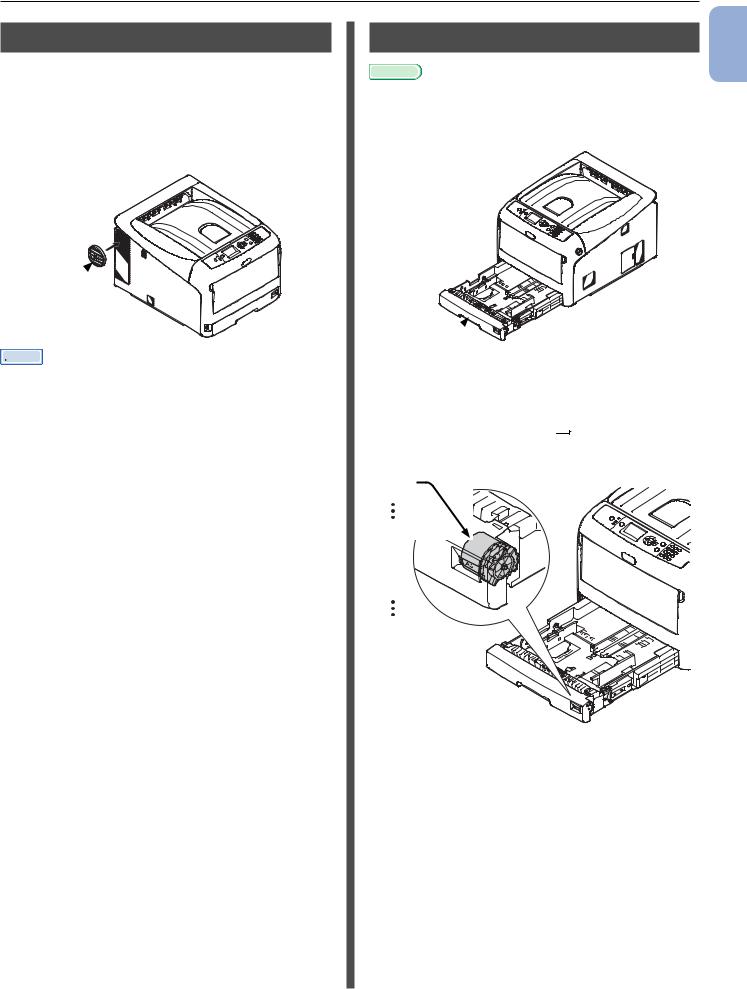
Förbereda din skrivare
Installera tillbehör
Installera ett spjäll om du vill justera riktningen på den luft som släpps ut från skrivaren.
1Installera det medföljande spjället (1) på luftventilen som sitter på sidan av skrivaren.
1 
 Memo
Memo
●● Vrid på spjället för att ändra riktning på luften som kommer ut från skrivaren.
Fylla på papper
 Referens
Referens
●● Se "Papper som stöds" s.60 för information om hur du fyller på papper i skrivaren.
1 Dra ut pappersfacket (1).
1
2Ställ in visartavlan för pappersstorlek
(2) så att den överensstämmer med papperet som ska läggas i.
Ställ in visartavlan på [A4 
 ] när du lägger i papper i A4-storlek i liggande riktning.
] när du lägger i papper i A4-storlek i liggande riktning.
2
A4 

A4 

A5 

A5 

1
<![if ! IE]><![endif]>Installation .1
- 19 -

Förbereda din skrivare
3Ställ in pappersledaren (3) och
1pappersspärren (4) till storleken på papperet som ska läggas i.
| <![if ! IE]> <![endif]>.1 |
|
| <![if ! IE]> <![endif]>Installation |
4 |
|
|
|
3 |
 Notera
Notera
●● När du ska fylla på papper av A6-storlek, flytta pappersspärren (4) framåt och avlägsna den en gång, montera den sedan på metalldelen.

 4
4
4Böj papperet fram och tillbaks, bläddra sedan igenom arken. Släta ut kanterna på papperstraven på en plan yta.
5Lägg i papperet med utskriftssidan vänd nedåt och tryck ner det ovanifrån.
 Notera
Notera
●● Lägg inte i papper som överskrider [▼]-markeringen
(5) på pappersledaren.
 5
5
6Se till att papperet ligger tätt intill pappersledaren.
7Kontrollera om storleken på papperen som du har lagt i stämmer överens med inställningen på visartavlan för pappersstorlek.
8Sätt tillbaka pappersmagasinet i skrivaren.
 Memo
Memo
●● Om du lägger i papper där du inte kan ställa in storleken på visartavlan för pappersstorlek,
ställ in visartavlan på [Annat] och ställ sedan in pappersstorleken på kontrollpanelen.
- 20 -
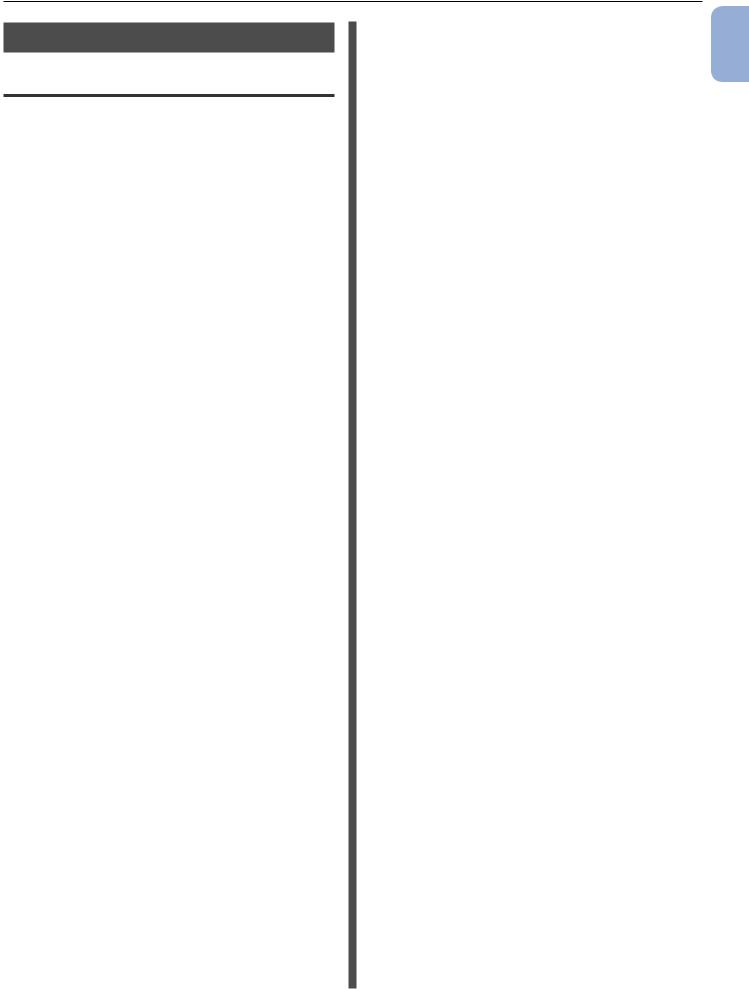
Förbereda din skrivare
Slå på/av strömmen
Strömförsörjningsvillkor
Strömförsörjningen måste uppfylla följande villkor:
Ström: |
110 ~ 127 |
VAC (Omfång 99 ~ 140 VAC) |
|
220 ~ 240 |
VAC (Omfång 198 ~ 264 |
|
VAC) |
|
Frekvens: |
50/60 Hz ± 2 % |
|
 Notera
Notera
●● Använd en spänningsregulator om strömförsörjningen är osäker.
●● Den maximala strömförbrukningen för denna skrivare är 1 400 W. Se till att strömförsörjningen är tillräcklig för att driva skrivaren.
●● Vi kan inte garantera drift om avbrottsfri kraftförsörjning (UPS) eller en växelriktare används. Använd inte avbrottsfri kraftförsörjning (UPS) eller en växelriktare.
WARNING |
Det finns risk för elstötar |
|
|
och brand. |
|
●● Skrivarens strömbrytare ska stängas av innan strömkabeln och jordkabeln kopplas in och kopplas bort.
●● Var noga med att ansluta jordkabeln till en jordningssplint som inte redan används.
●● Anslut aldrig där vattenledningar, gasledningar, telefonledningar eller åskledare finns.
●● Se till att ansluta till jordningssplinten innan du ansluter strömkabeln till strömkontakten.
●● Håll i kontakten när du sätter i och tar ut strömkabeln. ●● Sätt i strömkontakten ordentligt i eluttaget.
●● Sätt inte i och ta inte ut strömkontakten med våta händer.
●● Placera strömkabeln där ingen riskerar att trampa på den, och placera aldrig föremål på strömkabeln.
●● Använd inte hopbuntade sladdar. ●● Använd inte skadade strömkablar. ●● Gör inte en Y-koppling.
●● Anslut inte skrivaren och andra elektriska produkter till samma vägguttag. Särskilt om den ansluts
tillsammans med luftkonditionering, kopieringsmaskiner, dokumentförstörare osv., kanske inte skrivaren fungerar korrekt på grund av elektriskt brus. Om du är tvungen att ansluta till samma vägguttag ska du köpa ett brusfilter eller en transformator för högfrekvent ström.
●● Använd den medföljande strömkabeln och anslut den direkt till jordningssplinten. Använd inte andra strömkablar än den som medföljer skrivaren.
●● Använd inte en förlängningssladd. Om det inte kan undvikas ska du använda en märkt 15 A eller mer.
●● När en förlängningssladd används kanske inte skrivaren fungerar normalt på grund av fallande nätspänning.
●● Stäng inte av strömmen och dra inte ut strömkabeln medan utskrift pågår.
●● Dra ut strömkabeln om skrivaren inte ska användas under en längre period.
●● Använd inte den medföljande strömkabeln tillsammans med andra produkter.
Slå på strömmen
1Sätt in nätsladden (1) i skrivarens nätuttag.
1
2Sätt in nätsladden i eluttaget.
3Håll strömbrytaren (2) intryckt i cirka 1 sekund för att slå på strömmen.
2
Strömbrytarens lampa tänds när skrivaren slås på.
Meddelandet "Klar för Utskrift" visas på kontrollpanelens display när skrivaren är klar för utskrift.
1
<![if ! IE]><![endif]>Installation .1
- 21 -
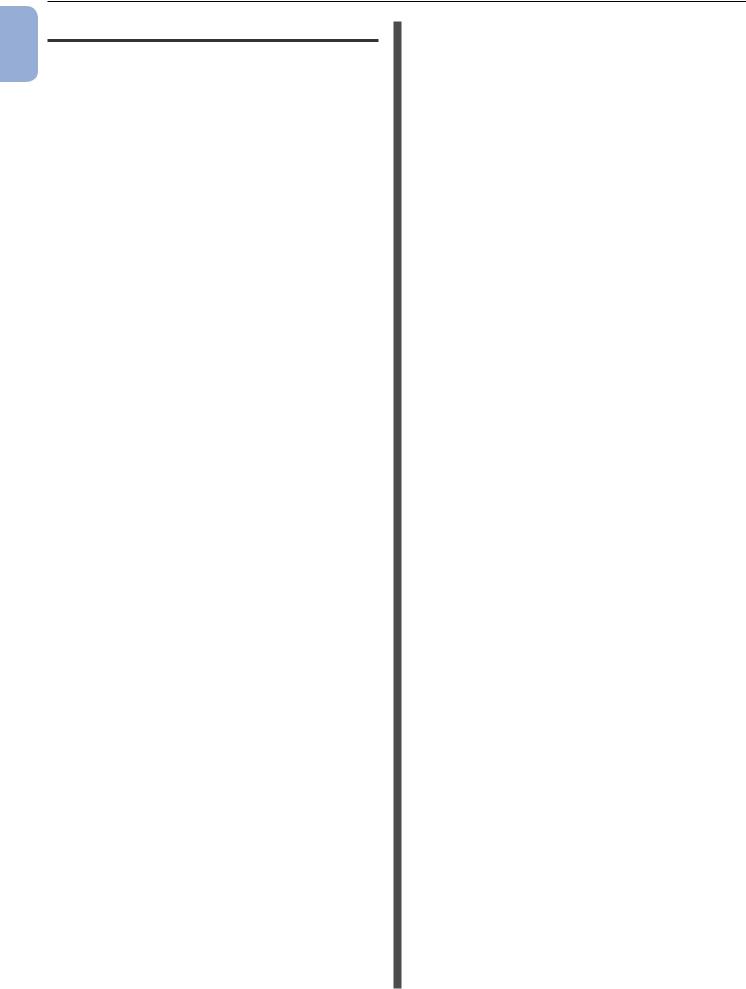
1
<![if ! IE]><![endif]>Installation .1
Förbereda din skrivare
Slå av strömmen
1Håll strömbrytaren (1) intryckt i cirka en sekund.
Meddelandet "Stänger av Vänta. Skrivaren stängs av automatiskt." visas på kontrollpanelen, och strömbrytarindikatorn blinkar varje sekund. Sedan stängs skrivaren av automatiskt och strömbrytarindikatorn slutar lysa.
 Notera
Notera
●● Det kan ta cirka 5 minuter att stänga av strömmen. Vänta tills den är avstängd.
●● Om du håller in strömbrytaren i minst 5 sekunder kan du tvinga skrivaren att stängas av. Utför endast denna
procedur om ett fel inträffar. Se "Andra svårigheter" s.104 angående fel i skrivaren.
1
När skrivaren inte används under en längre period
Dra ur nätsladden då skrivaren inte används under längre perioder, till exempel vid semestertider, eller då delar byts ut vid reparation eller underhåll.
 Memo
Memo
●● Skrivarens funktion kommer inte att påverkas även om den lämnas urkopplad under en längre tid (mer än 4 veckor).
Energisparläge och viloläge
Med 2-fas energibesparing kan du spara på den energi som förbrukas av skrivaren.
Energisparläge
När skrivaren inte används under en viss period aktiveras energisparläget automatiskt för att minska energiförbrukningen.
Du kan aktivera energisparläget manuellt genom att trycka på <POWER SAVE (ENERGISPAR)>- tangenten på kontrollpanelen.
<POWER SAVE (ENERGISPAR)>-tangenten lyser grönt när detta läge är aktiverat.
 Memo
Memo
●● I fabriksinställningarna är tiden innan energisparläget aktiveras inställd på 1 minut. Se "Ställa in tiden som går innan strömsparläget inleds" s.77 för information om hur du ändrar tiden tills skrivarens energisparläge aktiveras.
Viloläge
Skrivaren går från energisparläge till viloläge efter en vald tidsperiod.
I viloläget är skrivarens status nästan densamma som när den är avstängd.
<POWER SAVE (ENERGISPAR)>-tangenten blinkar i viloläget.
 Notera
Notera
●● Skrivaren kan inte gå in i viloläget om ett fel uppstår.
 Memo
Memo
●● I fabriksinställningarna är tiden innan viloläget aktiveras inställd på 15 minuter. Se "Ställa in tiden som går innan viloläget inleds" s.78 för information om hur du ändrar tiden tills skrivarens viloläge aktiveras.
 Referens
Referens
●● För mer detaljerad information om viloläget, se användarmanualen (Avancerat).
Återställa skrivaren från energisparläget
För att återställa skrivaren från energisparläget eller viloläget trycker du på <POWER SAVE (ENERGISPAR)>-tangenten på kontrollpanelen.
 Memo
Memo
●● När skrivaren tar emot en utskrift från en dator eller andra enheter återställs den automatiskt.
- 22 -

Förbereda din skrivare
Funktionen automatisk avstängning
När en viss tid har gått efter en utskrift stängs skrivaren av automatiskt.
 Memo
Memo
●● I fabriksinställningarna är tiden innan skrivaren stängs av automatiskt inställd på 4 timmar.
●● Se "Inställningar för att stänga av strömmen automatiskt (Auto Power Off)" s.81 för information om hur du
ändrar tiden tills skrivaren stängs av automatiskt.
 Notera
Notera
●● Funktionen automatisk avstängning är urkopplad i fabriksinställningen när skrivaren är ansluten i ett nätverk. För att aktivera läget för automatisk avstängning när skrivaren är ansluten i ett nätverk, se "Inställningar för att stänga av strömmen automatiskt (Auto Power Off)" s.81.
Installera tillbehör
Detta avsnitt förklarar hur du installerar tillbehör på din skrivare. Följande tillbehör är tillgängliga:
●● Ytterligare fack (fack 2/3/4)
●● Extra RAM (256 MB eller 512 MB) ●● 16 GB SD-minneskortsset
 Notera
Notera
●● Stäng av skrivaren och koppla ur nätsladden och Etherneteller USB-kablarna innan du installerar tillbehören. Om du installerar tillbehör medan skrivaren är påslagen kan det skada skrivaren och tillbehören.
 Memo
Memo
●● Efter att du installerat tillbehören gör du inställningar för tillbehören med skrivardrivrutinen. Se "När du lägger till tillbehör" s.58
Installera ett ytterligare fack
Installera ett ytterligare fack när du vill öka din skrivares papperskapacitet. Du kan installera upp till tre extra fack. Efter installationen måste du konfigurera inställningarna för skrivardrivrutinen.
N35110A
 Referens
Referens
●● Se "Papper som stöds" s.60 för det extra fackets specifikationer.
FÖRSIKTIGT |
Det kan orsaka |
|
skador! |
|
|
|
|
|
|
|
|
●● Minst två personer krävs för att lyfta skrivaren på ett säkert sätt, eftersom den väger cirka 37 kg eller 40 kg.
1Stäng av skrivaren och koppla sedan ur nätsladden och Etherneteller USBkabeln.
 Referens
Referens
●● "Slå av strömmen" s.22
1
<![if ! IE]><![endif]>Installation .1
- 23 -
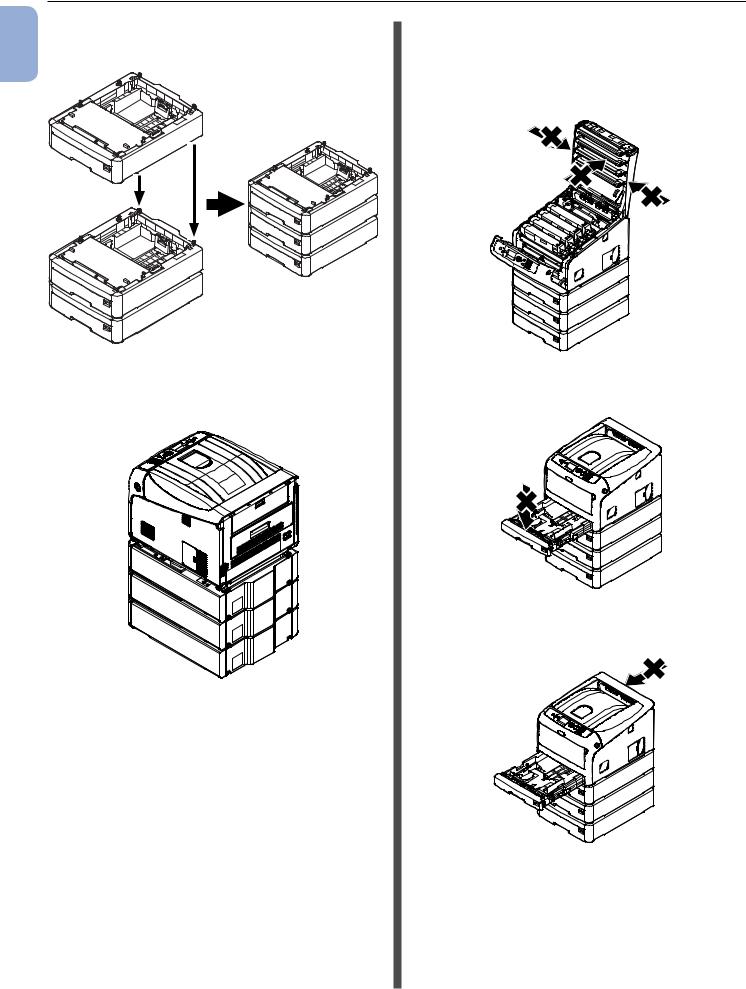
Förbereda din skrivare
2 Stapla extra fack genom att passa ihop
1 baksidorna på varje fack med varandra.
<![if ! IE]><![endif]>Installation .1
3Placera skrivaren på de ytterligare facken genom att försiktigt passa ihop skrivarens och fackens baksidor.
4Koppla in nätsladden och Etherneteller USB-kabeln i skrivaren och slå sedan på strömbrytaren.
●● Utöva inte hård kraft mot skrivarens topphölje medan det är öppet.
●● Utöva inte hård kraft nedåt på pappersbrickan när den är utdragen.
●● Utöva inte hård kraft på skrivaren bakifrån medan pappersbrickan är utdragen.
- 24 -

Förbereda din skrivare
Installera extra RAM
Installera extra RAM för att öka skrivarens minneskapacitet om minnet inte räcker till eller om utskriftsfel uppstår. Skrivaren stöder 256 MB och 512 MB RAM.
 Notera
Notera
●● Använd endast originalprodukter från OKI. Bästa resultat kan inte garanteras om andra produkter används.
●● Statisk elektricitet kan skada delarna. Ladda ur statisk elektricitet från din kropp genom att vidröra en jordad metalldel eller liknande innan du börjar arbetet.
 Memo
Memo
●● Installation av extra minne rekommenderas för banderollutskrifter.
1Stäng av skrivaren och koppla sedan ur nätsladden och Etherneteller USBkabeln.
 Referens
Referens
●● "Slå av strömmen" s.22
2Öppna åtkomstluckan (1) på skrivarens högra sida.
 1
1
3Skjut metallplattan (2) uppåt för att avlägsna den.
 Notera
Notera
●● Om SD-minneskortsuttaget är anslutet tar du ur SDminneskortet.
(1)Sätt in ett finger i metallplattans
öppning (2) och skjut uppåt.
 2
2
(2)Fatta tag i den nedre delen av metallplattan (2) och dra ut den framåt.
 2
2
4Kontrollera att LED-lampan (3), som indikeras av pilen, slocknar. Om den lyser ska du vänta tills den släcks.
 3
3
1
<![if ! IE]><![endif]>Installation .1
- 25 -
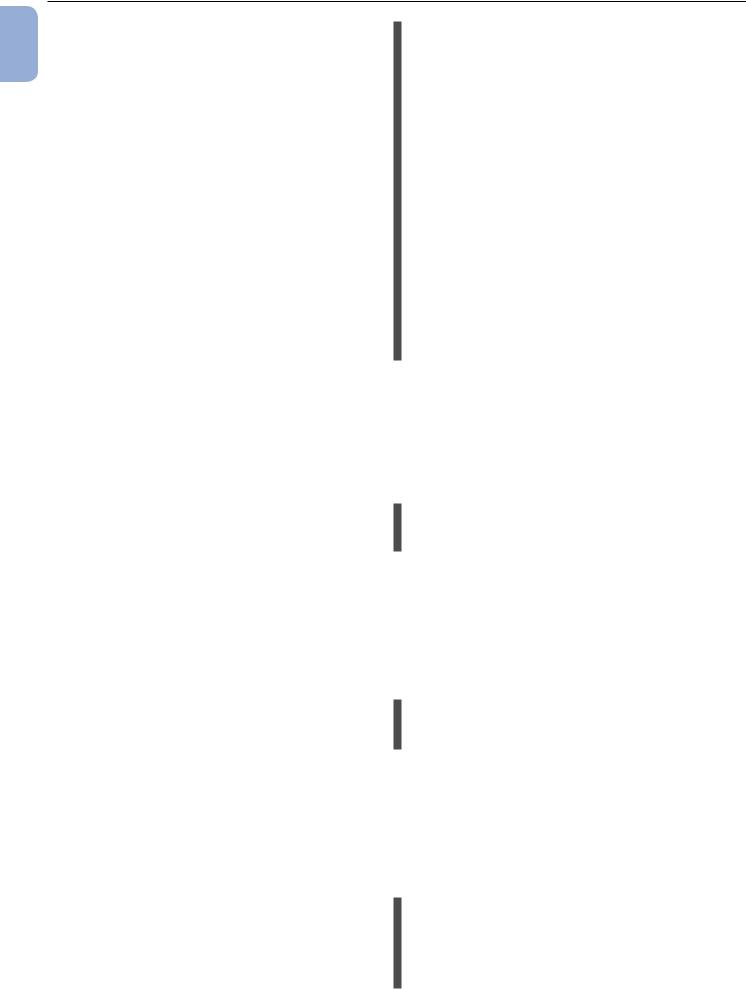
Förbereda din skrivare
5Sätt det extra RAM-minnet (4) i facket
1och fixera det genom att trycka det mot skrivaren.
| <![if ! IE]> <![endif]>.1 |
Notera |
|
●● Kontrollera att det extra RAM-minnet sitter åt |
||
|
||
| <![if ! IE]> <![endif]>Installation |
rätt håll. Det extra RAM-minnet har små bucklor i |
|
kontakten som passar i fackets kontakt. |
||
|
4
6Sätt tillbaka metallplattan (2).
(1)Sätt först in den övre delen av metallplattan (2) i skrivaren och sätt därefter metallplattan på plats.
2














(2)Samtidigt som du håller fast i den nedre delen av metallplattan (2), skjuter du den nedåt för att säkra den.
 2
2
 Notera
Notera
●● Sätt tillbaka SB-minneskortets uttag innan du sätter fast metallplattan om SD-minneskortets uttag har avlägsnats från skrivaren.
7 Stäng åtkomstluckan (1).
 1
1
8Koppla in nätsladden och Etherneteller USB-kabeln i skrivaren och slå sedan på strömbrytaren.
9Tryck på <ENTER>-knappen på kontrollpanelen.
10Kontrollera att [Konfiguration
(Configuration)] är markerad och tryck på <ENTER>-tangenten.
11Tryck på bläddratangenten  flera gånger för att välja [System (System)] och tryck på <ENTER>-tangenten.
flera gånger för att välja [System (System)] och tryck på <ENTER>-tangenten.
- 26 -

Förbereda din skrivare
12Tryck på bläddratangenten  flera gånger för att välja [Totalt minne (Total Memory)] och tryck på <ENTER>-tangenten.
flera gånger för att välja [Totalt minne (Total Memory)] och tryck på <ENTER>-tangenten.
䎷䏒䏗䏄䏏䎃䎰䏈䏐䏒䏕䏜
13Kontrollera att värdet på [Totalt minne (Total Memory)] har ökat.
--För minne som ökats med 256 MB är det [512 MB (512 MB)]; för minne som ökats med 512 MB är det [768 MB (768 MB)].
 Notera
Notera
●● Om värdet på [Totalt minne] inte har ökat ska du stänga av skrivaren, koppla ur nätsladden och Etherneteller USB-kabeln och sedan installera det extra RAM-minnet på nytt.
14Tryck på <ON LINE (ONLINE)>- tangenten.
Installera 16-GB SDminneskortssetet
Installera SD-minneskortssetet för lagring av utskriftsdata och säker utskrift.
SD-minneskort
SD-minneskortsuttag
 Memo
Memo
●● SD-minneskortets uttag är monterat på SD-minneskortet.
 Notera
Notera
●● Använd endast originalprodukter från OKI. Bästa resultat kan inte garanteras om andra produkter används.
●● Statisk elektricitet kan skada delarna. Ladda ur statisk elektricitet i din kropp genom att vidröra en jordad metalldel eller liknande innan du börjar arbetet.
●● Du kan inte använda SD-minneskort som har skrivskyddsspärren låst. Kontrollera att spärren inte är låst.
1Stäng av skrivaren och koppla sedan ur nätsladden och Etherneteller USBkabeln.
 Referens
Referens
●● "Slå av strömmen" s.22
2 Öppna åtkomstluckan (1).
 1
1
1
<![if ! IE]><![endif]>Installation .1
- 27 -

Förbereda din skrivare
3 Avlägsna metallplattan (2) genom att
1 skjuta den uppåt.
|
(1) Sätt in ett finger i metallplattans |
| <![if ! IE]> <![endif]>.1 |
öppning (2) och skjut uppåt. |
| <![if ! IE]> <![endif]>Installation |
|
|
2 |
(2)Fatta tag i den nedre delen av metallplattan (2) och dra ut den framåt.
 2
2
4Kontrollera att LED-lampan (3), som indikeras av pilen, slocknar. Om den lyser ska du vänta tills den släcks.
 3
3
5Installera SD-minneskortet (4) i uttaget för SD-minneskort (5).
4 



 5
5
6Fäst SD-minneskortet i skrivaren med skruven (6) och fliken (7) för
SD-minneskortets uttag och fäst anslutningen (8).




 8
8
 7
7
6 

7Sätt tillbaka metallplattan (2).
(1)Sätt först in den övre delen av metallplattan (2) i skrivaren och sätt därefter metallplattan på plats.
2














- 28 -
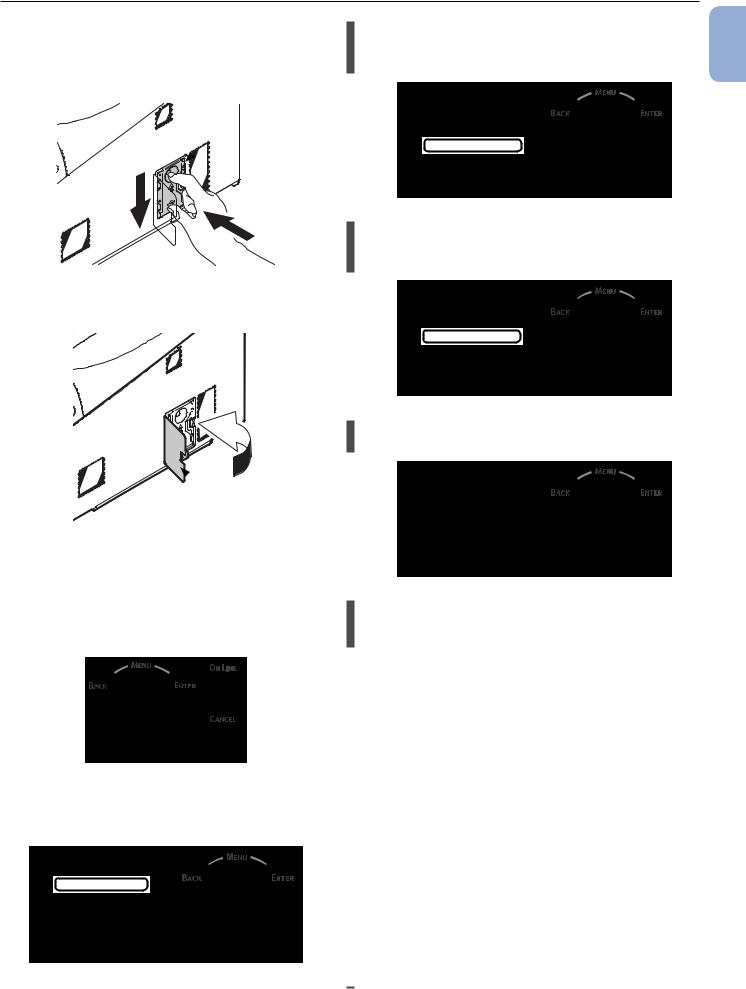
Förbereda din skrivare
(2)Samtidigt som du håller fast i den nedre delen av metallplattan (2), skjuter du den nedåt för att säkra den.
 2
2
12Tryck på bläddratangenten  flera gånger för att välja [System (System)] och tryck på <ENTER>-tangenten.
flera gånger för att välja [System (System)] och tryck på <ENTER>-tangenten.
13Tryck på bläddratangenten  flera gånger för att välja [SD Kort (SD Card)] och tryck på <ENTER>-tangenten.
flera gånger för att välja [SD Kort (SD Card)] och tryck på <ENTER>-tangenten.
1
<![if ! IE]><![endif]>Installation .1
8 Stäng åtkomstluckan (1).
 1
1
9Koppla in nätsladden och Etherneteller USB-kabeln i skrivaren och slå sedan på strömbrytaren.
10Tryck på <ENTER>-tangenten på kontrollpanelen.
11Kontrollera att [Konfiguration
(Configuration)] är markerad och tryck på <ENTER>-tangenten.
14Kontrollera att värdet på [SD Kort (SD Card)] är [16 GB (16 GB)].
 Notera
Notera
●● [15 GB] kan visas i [SD Kort]. Detta är inte ett fel.
●● Om värdet på [SD Kort] inte har ökat ska du stänga av skrivaren, koppla ur nätsladden och Etherneteller USBkabeln och sedan installera SD-minneskortet på nytt.
15Tryck på <ON LINE (ONLINE)>- tangenten.
- 29 -

1
<![if ! IE]><![endif]>Installation .1
Förbereda din skrivare
Testutskrift från skrivaren
Kontrollera att du kan skriva ut med skrivaren. Kontrollera detaljerade inställningar och skrivarens status genom att skriva ut innehållet i inställningarna (menymappen).
 Notera
Notera
●● När en skrivare är i energisparläget, tryck på <POWER SAVE (ENERGISPAR)>-tangenten för att komma tillbaka från läget.
1Tryck på <Fn>-tangenten på kontrollpanelen.
2Mata in "100" med knappsatsen och tryck på <ENTER>-tangenten.
3Tryck på <ENTER>-tangenten tills [Kör (Execute)] visas.
4Efter att utskriften av skrivarinställningarna avslutats är skrivarinstallationen för utskrift klar.
 Referens
Referens
●● Du kan även skriva ut rapporter och listor för varje funktion. Se användarmanualen (Avancerat).
- 30 -
